Cómo recuperar el acceso al disco duro, solucionar el error de no poder abrir el disco duro

En este artículo, te guiaremos sobre cómo recuperar el acceso a tu disco duro cuando falla. ¡Sigamos!
Si ha creado varias cuentas de usuario para compartir su computadora, es posible que desee cambiar el tipo de cuenta para otros usuarios de Administrador a usuario estándar para restringir su acceso. El siguiente artículo lo guiará a través de los pasos para hacer esto tanto en Windows 10 como en 11.
Diferencia entre usuario estándar y administrador en Windows
La cuenta de administrador le brinda acceso sin restricciones a todo el sistema. Por el contrario, no puedes usar la cuenta Estándar para administrar archivos del sistema ni instalar nuevas aplicaciones en tu computadora.
Las diferencias entre las cuentas Estándar y de Administrador no terminan ahí. Los programas existentes que requieren derechos de administrador tampoco pueden ejecutarse utilizando una cuenta estándar. No puedes ajustar ninguna configuración que afecte a toda la PC, como crear nuevas cuentas de usuario.
Cuando comparte su PC con otros, tiene sentido aplicar estas restricciones. Por supuesto, si confía lo suficiente en ellos, también puede otorgarles derechos administrativos a su cuenta de Windows 10 o 11.
De forma predeterminada, cualquier usuario adicional que cree en Windows son cuentas estándar. Es fácil comprobar si una cuenta de Windows tiene derechos de administrador . Sin embargo, siempre que haya iniciado sesión como administrador, podrá otorgar permisos elevados cambiando el tipo de cuenta.
1. Cambiar el tipo de cuenta en Windows desde Configuración
La aplicación Configuración se ha convertido en el destino ideal para personalizar tu PC. Le da acceso a la mayoría de las configuraciones básicas que necesita, a diferencia del Panel de control, que puede resultar abrumador para los nuevos usuarios. Así que este es el método que la mayoría de las personas prefieren para cambiar el tipo de cuenta.
Siga los pasos a continuación en una PC con Windows 10. Si su PC ejecuta Windows 11, puede pasar a las siguientes instrucciones:
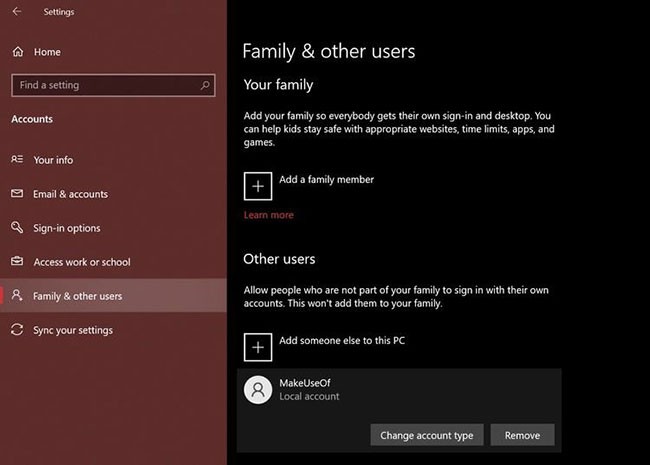
B1: Presione la tecla Windows + I para abrir Configuración .
B2: A continuación, vaya a Cuentas > Familia y otros usuarios .
B3: Busque en Otros usuarios y seleccione la cuenta cuyos permisos desea cambiar. Ahora, haga clic en Cambiar tipo de cuenta .
B4: Aparecerá una ventana emergente en la pantalla que muestra los permisos actuales de la cuenta de usuario seleccionada. Haga clic en él y seleccione Administrador o Usuario estándar para realizar los cambios correspondientes.
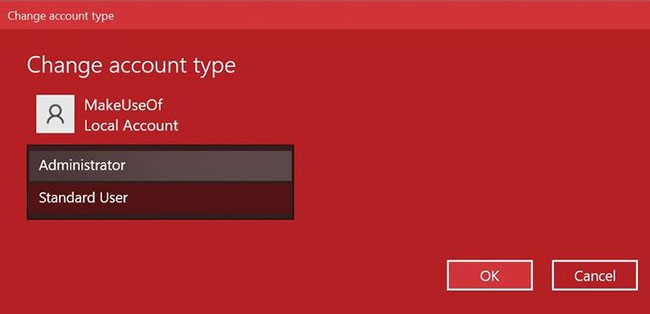
Asegúrese de hacer clic en Aceptar para aplicar estos cambios. Ahora puedes iniciar sesión en esta cuenta sin perder los derechos de administrador. Bastante simple, ¿verdad?
Los pasos que debes seguir en una PC con Windows 11 son similares, pero la interfaz de usuario de la aplicación de Configuración será un poco diferente. Esto es lo que debes hacer:
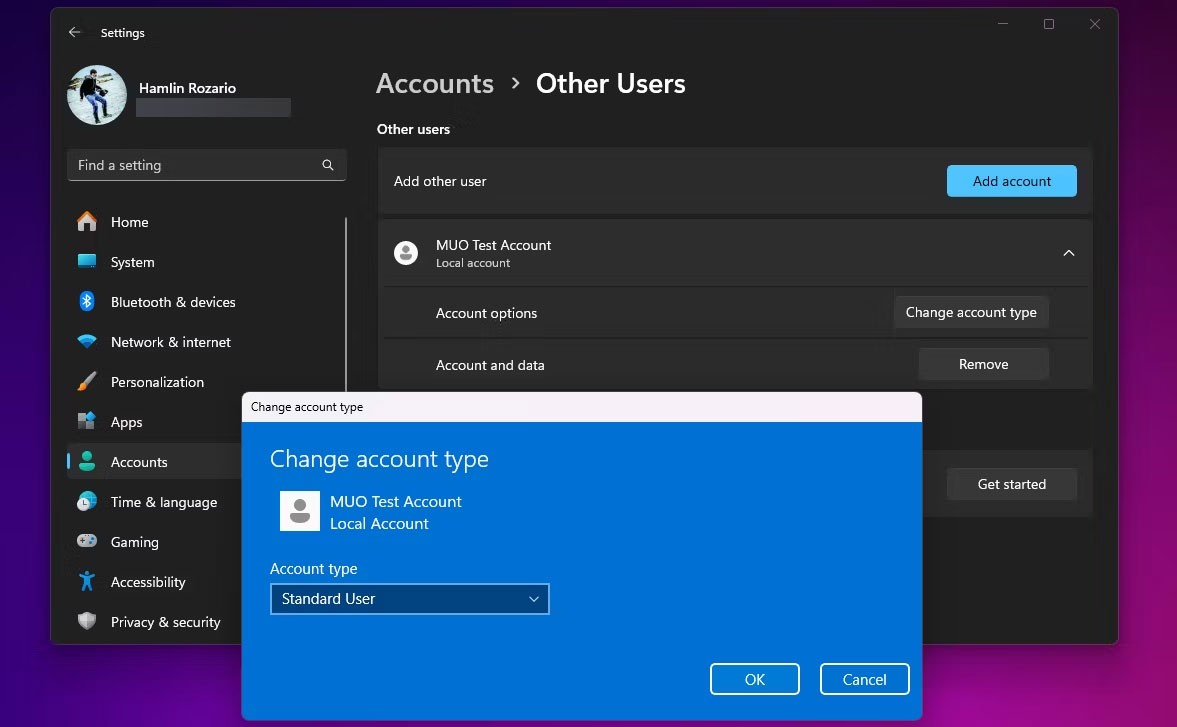
Si la otra cuenta es parte de tu grupo familiar, tendrás que ir a Configuración > Cuentas > Familia en lugar de Otros usuarios y repetir los pasos restantes para hacer lo mismo. Además, considere realizar las correcciones si no puede configurar su cuenta de Windows como Administrador.
2. Cambiar grupos de cuentas en Windows usando Netplwiz
Netplwiz es un panel de control dedicado para administrar todas las cuentas de usuario en su computadora. Es un archivo ejecutable del sistema al que solo se puede acceder si ha iniciado sesión como administrador. Cuando no existía una aplicación de configuración dedicada para dispositivos Windows, Netplwiz era una opción popular para cambiar entre grupos de cuentas, es decir, usuarios estándar y administradores.
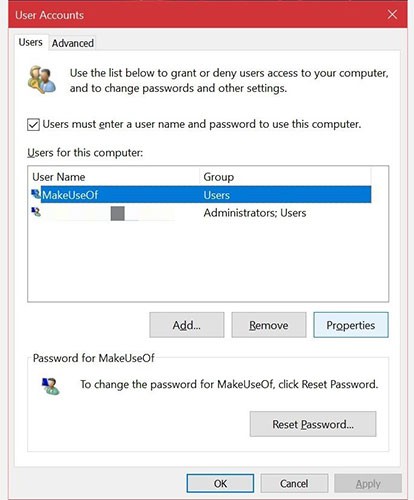
B1: Escriba netplwiz en el campo de búsqueda del menú Inicio y haga clic en la mejor coincidencia para abrir el siguiente panel de control de Cuentas de usuario . Aquí podrás ver todas tus cuentas de usuario. Seleccione aquel cuyos privilegios desea cambiar y luego haga clic en Propiedades.
B2: Ahora, ve a la sección Membresía de Grupo y encontrarás los grupos de cuentas disponibles. Haga clic en la opción deseada y seleccione Aplicar.
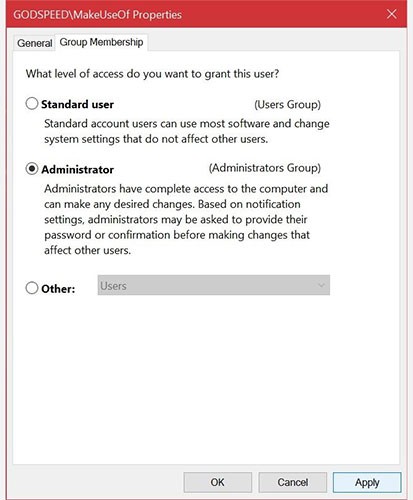
A diferencia de la aplicación Configuración, Netplwiz mostrará una tercera opción que amplía los tipos de cuenta. Estos son permisos muy específicos que desea otorgar a otros usuarios.
Por ejemplo, puede seleccionar la opción Usuarios avanzados , que otorga a la cuenta derechos administrativos limitados. O bien, puede elegir Invitado si desea que Windows los restrinja aún más que a los usuarios estándar.
3. Cambie el tipo de cuenta de Windows desde el Panel de control
El Panel de control ha sido una parte integral de los dispositivos Windows desde hace mucho tiempo. Fue el panel de configuración de facto para las computadoras Windows hasta la llegada de una aplicación de Configuración dedicada en Windows 10.
El Panel de control todavía tiene su lugar, ya que puedes usarlo para realizar cambios avanzados a nivel del sistema que la aplicación Configuración actualmente no puede completar. Siga estas instrucciones para aprender cómo cambiar su antiguo tipo de cuenta al estilo antiguo:
Paso 1: Escriba panel de control en la barra de búsqueda del menú Inicio y seleccione el resultado más adecuado.
B2: Seleccione Cambiar tipo de cuenta (esta opción tiene un ícono de escudo).
B3: A continuación, seleccione la cuenta cuyos permisos desea cambiar. Tendrá múltiples opciones para la cuenta seleccionada. Haga clic en Cambiar el tipo de cuenta para continuar.
B4: Aquí, seleccione una de las dos opciones disponibles, luego seleccione Cambiar tipo de cuenta para aplicar los cambios.
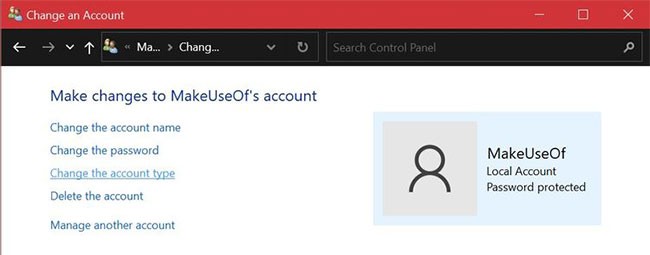
Es posible que esté familiarizado con todos estos elementos de menú si ha utilizado versiones anteriores de Windows. Pero de todas formas, es un proceso sencillo.
4. Utilice el símbolo del sistema para cambiar el tipo de cuenta en Windows
El símbolo del sistema , también conocido como CMD, es el intérprete de línea de comandos integrado en las PC con Windows.
Con los comandos CMD correctos, puedes realizar una variedad de tareas en tu computadora. El programa es básicamente un paraíso para los programadores, pero no necesitas habilidades de codificación para cambiar el tipo de cuenta con una simple línea de comando. Los dos pasos siguientes son todo lo que necesitas recordar.
B1: Escriba símbolo del sistema en la barra de búsqueda del menú Inicio. Seleccione Ejecutar como administrador en lugar de iniciar directamente.
B2: Para cambiar el tipo de cuenta a administrador, escriba el siguiente comando y presione Entrar.
net localgroup administrators [USERNAME] /addB3: Para volver al usuario estándar, utilice esta línea de código y presione Enter en su teclado.
net localgroup administrators [USERNAME] /del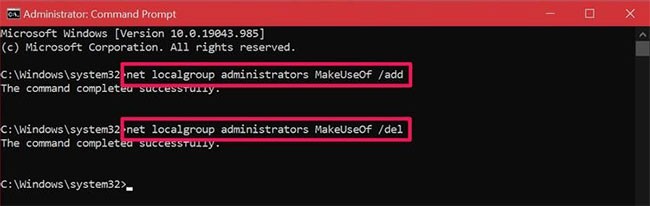
Si recibe un error que dice acceso denegado al ejecutar el comando, indica que no está ejecutando CMD con derechos de administrador . Mientras conozca este comando, no tendrá que buscar en los menús del sistema como con otros métodos. ¡Espero que lo domines rápidamente!
En este artículo, te guiaremos sobre cómo recuperar el acceso a tu disco duro cuando falla. ¡Sigamos!
A primera vista, los AirPods parecen iguales a cualquier otro auricular inalámbrico. Pero todo cambió cuando se descubrieron algunas características poco conocidas.
Apple ha presentado iOS 26, una importante actualización con un nuevo diseño de vidrio esmerilado, experiencias más inteligentes y mejoras en aplicaciones conocidas.
Los estudiantes necesitan un tipo específico de portátil para sus estudios. No solo debe ser lo suficientemente potente como para desempeñarse bien en su especialidad, sino también lo suficientemente compacto y ligero como para llevarlo consigo todo el día.
Agregar una impresora a Windows 10 es sencillo, aunque el proceso para dispositivos con cable será diferente al de los dispositivos inalámbricos.
Como sabes, la RAM es un componente de hardware muy importante en una computadora, ya que actúa como memoria para procesar datos y es el factor que determina la velocidad de una laptop o PC. En el siguiente artículo, WebTech360 te presentará algunas maneras de detectar errores de RAM mediante software en Windows.
Los televisores inteligentes realmente han conquistado el mundo. Con tantas funciones excelentes y conectividad a Internet, la tecnología ha cambiado la forma en que vemos televisión.
Los refrigeradores son electrodomésticos familiares en los hogares. Los refrigeradores suelen tener 2 compartimentos, el compartimento frío es espacioso y tiene una luz que se enciende automáticamente cada vez que el usuario lo abre, mientras que el compartimento congelador es estrecho y no tiene luz.
Las redes Wi-Fi se ven afectadas por muchos factores más allá de los enrutadores, el ancho de banda y las interferencias, pero existen algunas formas inteligentes de mejorar su red.
Si quieres volver a iOS 16 estable en tu teléfono, aquí tienes la guía básica para desinstalar iOS 17 y pasar de iOS 17 a 16.
El yogur es un alimento maravilloso. ¿Es bueno comer yogur todos los días? Si comes yogur todos los días, ¿cómo cambiará tu cuerpo? ¡Descubrámoslo juntos!
Este artículo analiza los tipos de arroz más nutritivos y cómo maximizar los beneficios para la salud del arroz que elija.
Establecer un horario de sueño y una rutina para la hora de acostarse, cambiar el despertador y ajustar la dieta son algunas de las medidas que pueden ayudarle a dormir mejor y despertarse a tiempo por la mañana.
¡Alquiler por favor! Landlord Sim es un juego de simulación para dispositivos móviles iOS y Android. Jugarás como propietario de un complejo de apartamentos y comenzarás a alquilar un apartamento con el objetivo de mejorar el interior de tus apartamentos y prepararlos para los inquilinos.
Obtén el código del juego Bathroom Tower Defense de Roblox y canjéalo por emocionantes recompensas. Te ayudarán a mejorar o desbloquear torres con mayor daño.













